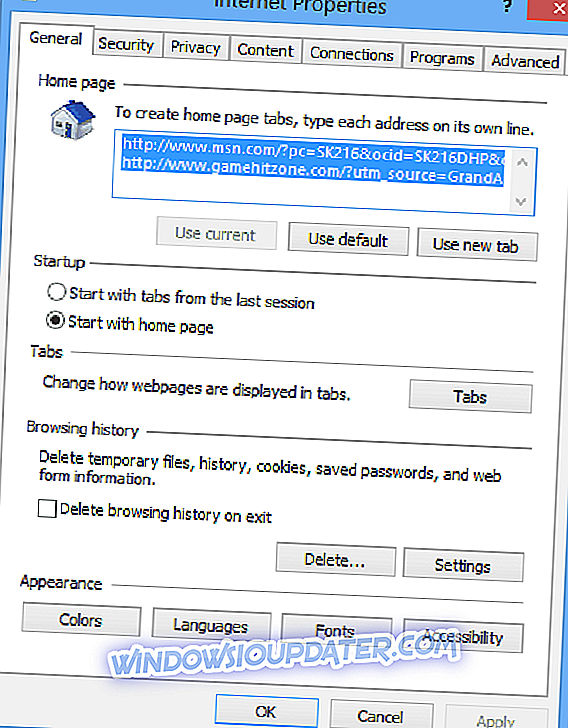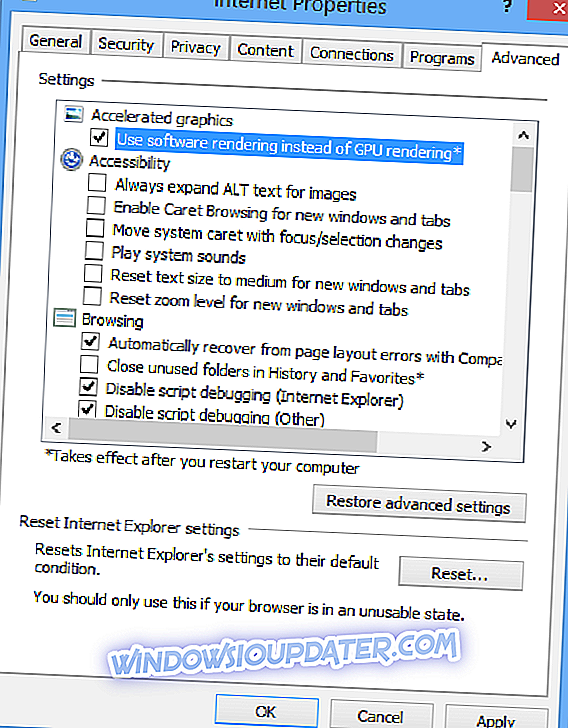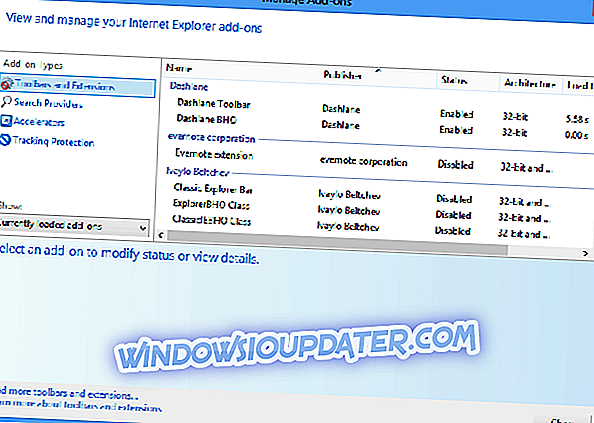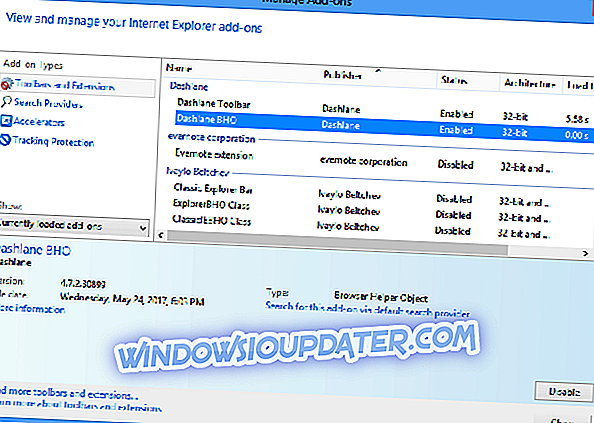Internet Explorer (IE) kan på visse ubelejlige tider vise en sort skærm i stedet for den særlige webside, som brugeren anmoder om. Det er som et øjeblik, browseren virker fint, og brugeren surfer på internettet, og næste øjeblik, når du forsøger at åbne en anden webside, vises en sort skærm.
Når det sker, kan du ikke gøre meget på den pågældende webside. Det er et uendeligt irriterende problem. Lignende problemer har været konfronteret med Firefox-browseren, Google Chrome og andre browsere.
Som et Microsoft-produkt er Internet Explorer standard browseren til Windows-pc'er. Det er sikkert at antage, at dette sorte skærmproblem har ramt en del Windows PC-brugere. Der er et par løsninger, du kan bruge til at løse dette problem, som vi vil diskutere nedenfor.
Sådan løser du problemet med det sorte skærmbillede i Internet Explorer
Mulige årsager til problemet med det sorte skærmbillede i Internet Explorer kan være, at websiden kan have en funktion eller funktioner, som udløser renderingskonflikter med grafikbehandlingsenheden (GPU).
Tredjeparts software-tilføjelser og udvidelser, du har tilføjet til din Internet Explorer, kan også forårsage den samme gengivelseskonflikt. Disse ville resultere i en Internet Explorer (IE) fejl og dermed visning af en sort skærm, blandt en lang række andre problemer.
Ja, de er designet til at fremskynde websidegengivelse og forbedre funktionerne i softwareapplikationer. Men grafikbehandlingsenheden (GPU) og nogle software-tilføjelser kan medføre, at der vises en sort skærm i Internet Explorer (IE) ved håndtering af bestemte websidesfunktioner.
Løsning 1 - Kontroller, om der er ventet Windows-opdateringer
Før du ændrer noget på dine Windows- og Internet Explorer-indstillinger, skal du muligvis kontrollere, om der ikke er nogen Windows-opdateringer, du ikke har foretaget på din maskine. Måske er din pc ikke indstillet til automatisk opdateringer og patches. Microsoft har forsøgt at løse dette problem ved at indstille Windows 10 Home PC'er til automatisk at modtage opdateringer, men brugere, der kører ældre versioner, har stadig mulighed for at afvige fra automatiske opdateringer.
Hvis du undlader at opdatere dit operativsystem, kan det nogle gange forårsage uforenelighedsproblemer med nye funktioner. En patch til det samme problem, du støder på, kan endda være blevet frigivet. Så det er en god ide at altid tjekke for eventuelle tilgængelige opdateringer. Afhængigt af den Windows-version, du kører, er det bare at skrive efter opdateringer i Windows-søgelinjen, alt hvad du behøver gøre.

Her er min pc indstillet til automatisk at modtage opdateringer. Så jeg ved, at min pc er opdateret og sikkert kan fortsætte til denne næste løsning.
Løsning 2 - Sluk hardware acceleration i Windows
En grafikbehandlingsenhed (GPU) er en specialiseret processor i klassen hardware acceleratorer, der fremskynder manipulationen og skabelsen af billeder til output til en displayenhed, såsom en computerskærm. Dette er meningen at forbedre pc'ens brugeroplevelse, hvilket i dette tilfælde er brugerens webbrowseroplevelse
Grafikbehandlingsenheden gør billeder mere effektive og hurtigere end det er muligt i software, der kører på et mere generelt formål, central behandlingsenhed (CPU). Internet Explorer udnytter funktionerne i grafikbehandlingsenheden til hurtigt at vise billeder.
Til tider er grafikbehandlingsenheden, der almindeligvis betegnes grafikkort, muligvis ikke stærk nok til at håndtere en bestemt funktion eller funktioner på den ønskede webside, hvilket resulterer i en konflikt og fejl i Internet Explorer.
Heldigvis er brugen af grafikbehandlingsenheden til hurtig gengivelse af billeder valgfri. Brugeren kan skifte mellem software rendering og GPU rendering; hvilket gør hardware accelerator rendering til og fra.
En af de bedste måder at rette Internet Explorer sorte skærm på er således at bare slukke GPU rendering funktionen som følger:
- Klik på Windows Start- knappen.
- Klik på Kontrolpanel . Dette åbner Windows-operativsystemets kontrolpanel og gør det muligt at ændre Windows-indstillinger og tilpasse computerens funktionalitet.
- Klik på Internetindstillinger for at åbne internetegenskaber. Dette gør det muligt at konfigurere din internetdisplay og forbindelsesindstillinger.
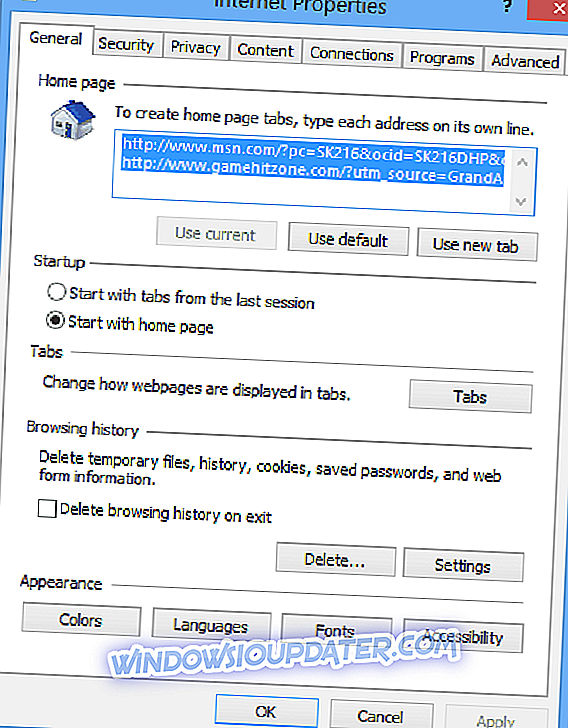
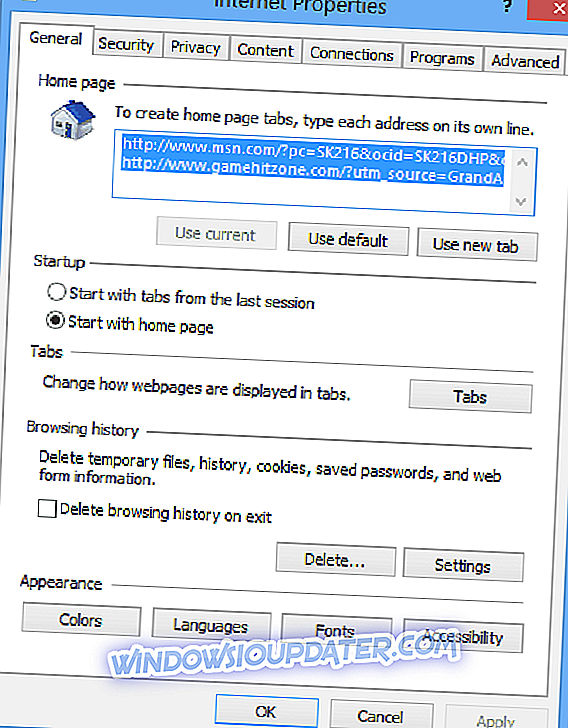
- Klik på fanen Avanceret . Dette åbner mappen Indstillinger .
- Under accelereret grafik skal du tænde funktionen Brug softwaregengivelse i stedet for GPU-gengivelse ved at markere dens boks. Ved at tænde for denne funktion, har du automatisk slukket grafikbehandlingsenhedens gengivelse.
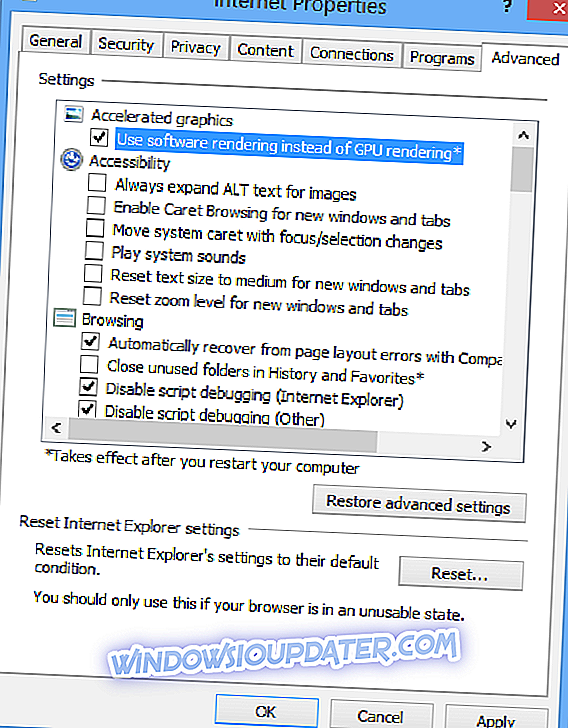
- Klik på OK .
- Genstart din computer for ændringerne træder i kraft. Husk anmodningen om at bruge softwaregengivelse i stedet for GPU-gengivelse udføres i Windows-operativsystemet, ikke i Internet Explorer (IE). Internet Explorer bruger internetdisplayet og forbindelsesindstillingerne i Windows-operativsystemet.
- Start Internet Explorer og kontroller for at se, om problemet stadig eksisterer.
Hvis problemet med det sorte skærm stadig opdrættes, skal du prøve denne næste rettelse.
Løsning 3 - Afinstaller eller fjern tilføjelser og udvidelser, du for nylig har tilføjet til din IE-browser
Tilføjelser, plug-ins eller browserudvidelser er softwarestykker, som forbedrer eller ændrer webblæsers grænseflade og adfærd. Tilføjelser kan ikke køre på egen hånd, men bruges af Internet Explorer (IE) og andre browsere til at interagere med webindhold som videoer og spil.
Tilføjelser kan nogle gange medføre ydeevneproblemer i Internet Explorer (IE), så browseren kører langsomt eller knust, som i problem med internet explorer black screen. Det kan måske være mindre ønskeligt, at add-ons muligvis også udgør sikkerheds- eller kompatibilitetsrisici. Installer kun tilføjelser, der er nyttige til din browseroplevelse. Sørg for at disse er fra troværdige udviklere, der har gode anmeldelser.
Du kan deaktivere bestemte tilføjelsesprogrammer for at fremskynde din browsinghastighed eller, som i dette tilfælde, løse problemer, du måske står overfor med din Internet Explorer. Y vores Windows-computer har en hel del tilføjelser, der kommer forudinstalleret, og operativsystemet bruger muligheder for at administrere disse til Internet Explorer. Add-onsne er opdelt efter deres type, f.eks.
- Værktøjslinjer og udvidelser,
- Søgeleverandører,
- Acceleratorer,
- Tracking Protection, eller
- Stavekorrektion.
Du kan se dine installerede tilføjelsesprogrammer til Internet Explorer ved at åbne mappen Værktøjer i din browser og vælge mappen Administrer tilføjelser . Vælg dem, du for nylig har installeret, og deaktiver dem en efter en, og kontroller for at se, om problemet stadig opstår efter hver tilføjelse du deaktiverer.
For at kontrollere, skal du muligvis åbne de nøjagtige sider, hvor du oplevede dette problem, da dette problem tilsyneladende hovedsagelig sker med bestemte sider og websteder. Følg nedenstående trin for at deaktivere dem:
- Start Internet Explorer (IE).
- Vælg Værktøjer .
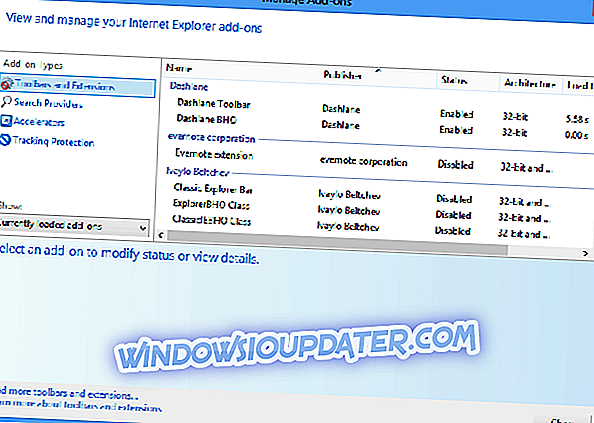
- Vælg Administrer tilføjelser .
- Vælg Alle add-ons under rullemenuen Vis .
- Vælg den ønskede tilføjelse.
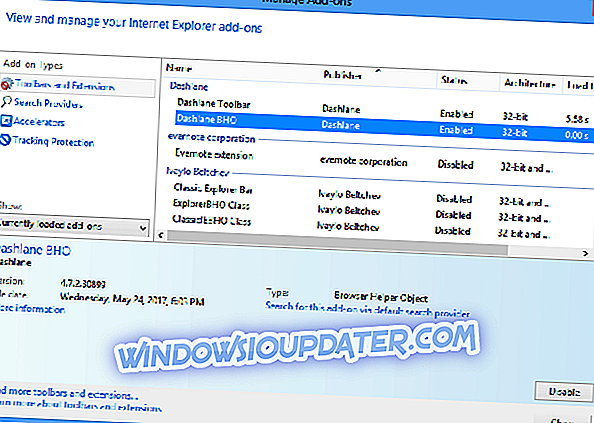
- Vælg Deaktiver .
- Vælg Luk .
Det er en forsigtig praksis at begrænse antallet af tilføjelser, du bruger. Nogle periodiske husholdning ved at slette tilføjelser, du ikke længere bruger fra din computer, vil også hjælpe.
Disse rettelser skal hjælpe med at løse dette problem med sorte skærmbilleder i Internet Explorer-browseren. Hvis problemet fortsætter, selv efter at have udmattet de rettelser, vi diskuterede her, er den sidste mulighed du måtte have, at rejse en supportbillet med Microsoft. Med andre browsere kan du blot afinstallere browseren og installere en ny version fra bunden. Men at være Windows OSs standardbrowser, kan denne indstilling være lidt vanskelig.
RELATEREDE ARTIKLER, DER SKAL BEHANDLE TIL AT KONTROLLERE
- Sådan løser du problemer med problemer med webkameraets black screen i Windows 10, 8.1 eller 7
- Windows 10 sort skærm uden markør [FIX]
- Ups! Xbox One X er plaget af problemer med sorte skærmbilleder
- Fix: Opera black screen problemer